Excel: ابحث عن القيمة وابحث عن التاريخ الأقصى
يمكنك استخدام الصيغة التالية في Excel للعثور على قيمة محددة ثم إرجاع الحد الأقصى للتاريخ (أي التاريخ الأحدث) المرتبط بالقيمة:
=MAX(IF( A2:A13 = F1 , C2:C13 ))
تبحث هذه الصيغة المحددة عن الحد الأقصى للتاريخ في النطاق C2:C13 حيث تكون القيمة الموجودة في النطاق A2:A13 مساوية للقيمة الموجودة في الخلية F1 .
يوضح المثال التالي كيفية استخدام هذه الصيغة عمليًا.
مثال: ابحث عن قيمة وابحث عن الحد الأقصى للتاريخ في Excel
لنفترض أن لدينا مجموعة البيانات التالية في Excel والتي تحتوي على معلومات حول وقت انضمام لاعبي كرة السلة إلى فرق معينة:

لنفترض أننا نريد العثور على قيمة “Mavs” في عمود “الفريق ” ثم إرجاع الحد الأقصى للتاريخ المرتبط بهذا الفريق.
يمكننا تحديد اسم فريق مافريكس في الخلية F1 ، ثم اكتب الصيغة التالية في الخلية F2 للعثور على الحد الأقصى للتاريخ:
=MAX(IF( A2:A13 = F1 , C2:C13 ))
توضح لقطة الشاشة التالية كيفية استخدام هذه الصيغة عمليًا:
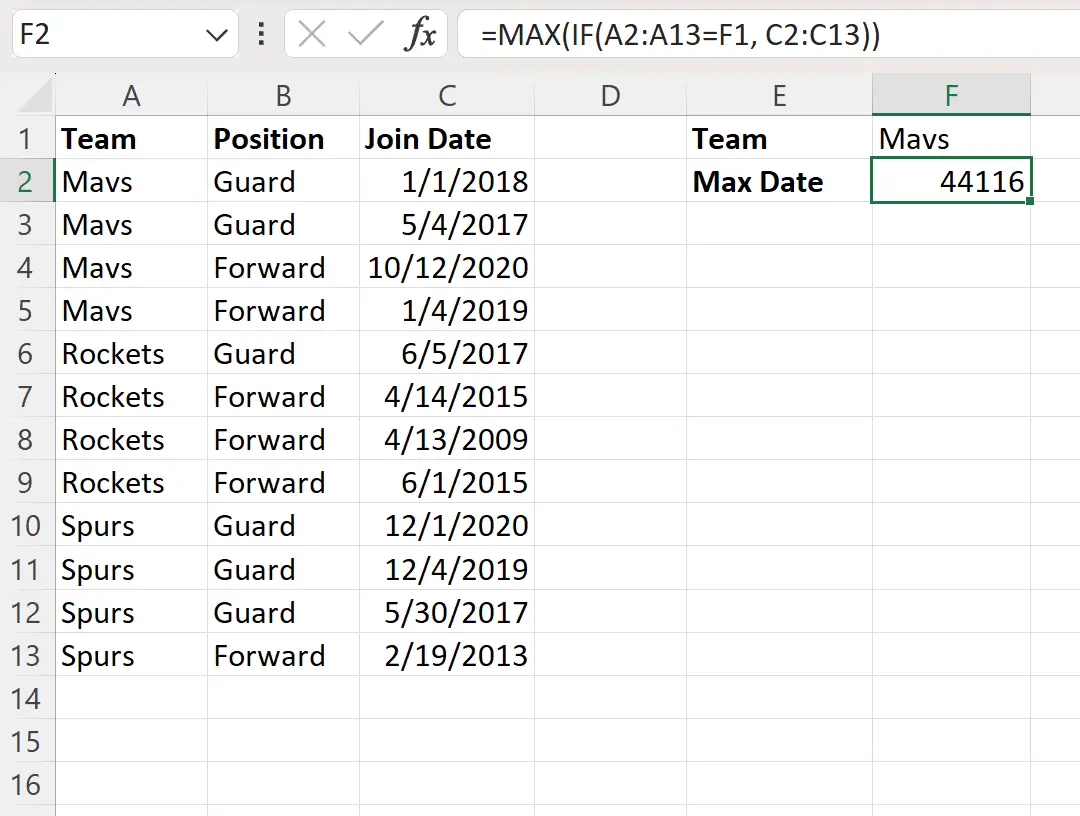
بشكل افتراضي، يعرض Excel التاريخ بتنسيق رقمي.
لتحويله إلى تنسيق تاريخ يمكن التعرف عليه، حدد الخلية F2 ، ثم انقر فوق القائمة المنسدلة “تنسيق الأرقام” في علامة التبويب “الصفحة الرئيسية “، ثم انقر فوق “تاريخ قصير” :

سيكون التاريخ الآن بالتنسيق 04/13/2009 ، والذي يمثل التاريخ الأقدم في عمود تاريخ الانضمام حيث القيمة الموجودة في الخلية المقابلة في عمود الفريق تساوي Mavs:
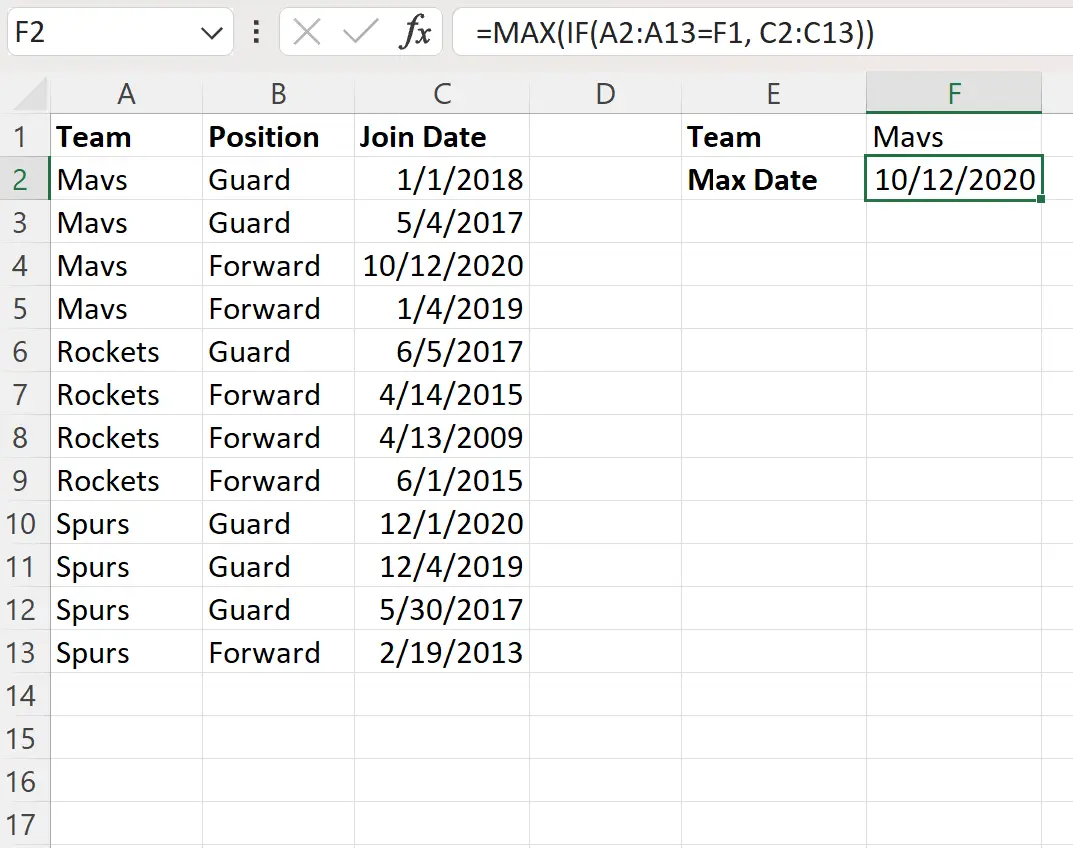
لاحظ أنه إذا قمنا بتغيير اسم الفريق في الخلية F1 ، فسيتم تحديث الصيغة تلقائيًا للعثور على الحد الأقصى للتاريخ المرتبط باسم الفريق الجديد.
على سبيل المثال، لنفترض أننا قمنا بتغيير اسم الفريق إلى Rockets:
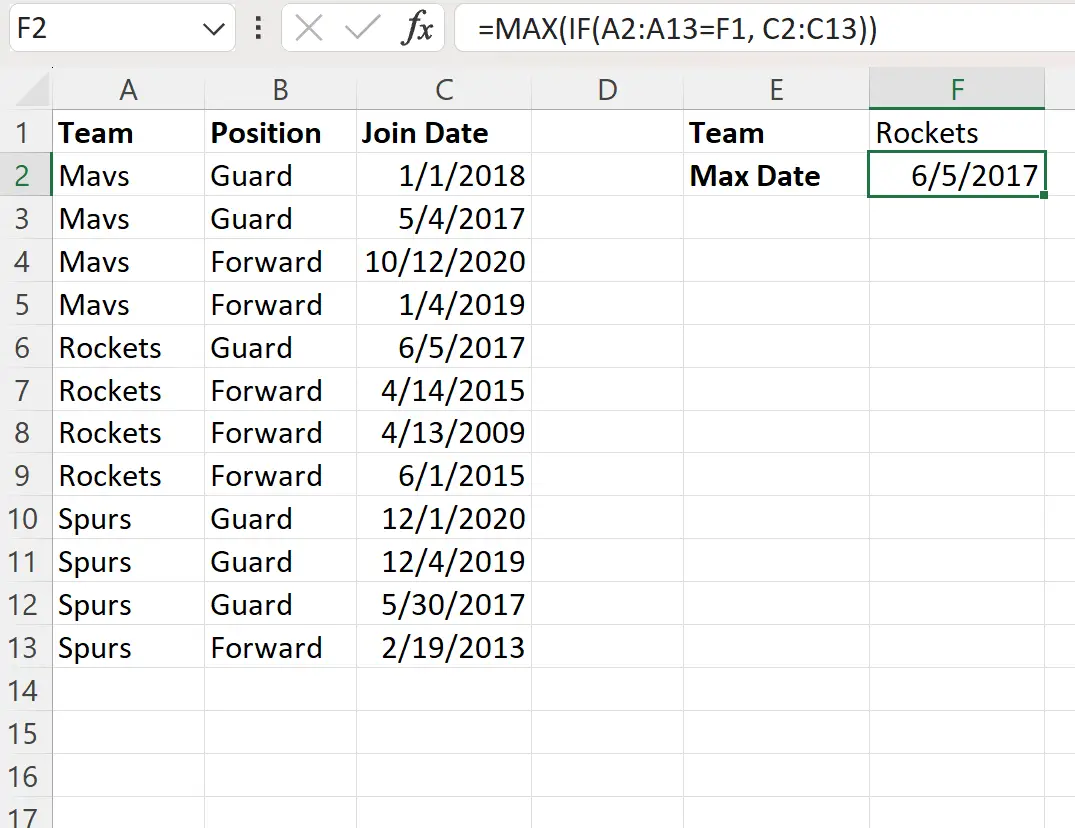
تُرجع الصيغة الآن 5/6/2017 ، وهو التاريخ الأقصى (أي التاريخ الأحدث) المرتبط بالصواريخ.
مصادر إضافية
تشرح البرامج التعليمية التالية كيفية تنفيذ المهام الشائعة الأخرى في Excel:
إكسل: كيفية حساب العمر في تاريخ محدد
Excel: كيفية التحقق مما إذا كان التاريخ بين تاريخين
Excel: كيفية استخدام VLOOKUP حسب التاريخ